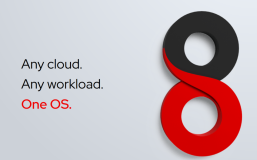linux
要将 ISO 文件转换为 QCOW2 格式,通常会使用 QEMU 工具。这个转换过程涉及两个步骤:首先从 ISO 文件安装操作系统到一个原始磁盘映像,然后将这个原始磁盘映像转换为 QCOW2 格式。以下是具体步骤:
创建一个原始磁盘映像(raw image):
使用 qemu-img 创建一个足够大的原始磁盘映像来安装你的 ISO 文件。例如:
qemu-img create -f raw disk.img 10G
1
这里创建了一个大小为 10GB 的原始磁盘映像。
安装 ISO 到原始磁盘映像:
使用 qemu-system 系列命令从 ISO 安装操作系统到原始磁盘映像。例如:
qemu-system-x86_64 -hda disk.img -cdrom your.iso -boot d
1
替换 your.iso 为你的 ISO 文件名。这一步会启动一个 QEMU 实例,你需要在其中完成操作系统的安装过程。
将原始磁盘映像转换为 QCOW2 格式:
一旦操作系统安装完成,使用 qemu-img 将原始磁盘映像转换为 QCOW2 格式。例如:
qemu-img convert -f raw -O qcow2 disk.img disk.qcow2
1
这里 disk.img 是原始磁盘映像,而 disk.qcow2 是转换后的 QCOW2 文件。
请注意,这个过程可能会因具体的操作系统和 QEMU 版本而有所不同。此外,确保你有足够的磁盘空间来进行这个转换,因为原始磁盘映像和 QCOW2 文件都可以占用相当大的空间。
Windows
在 Windows 上,你可以使用 QEMU 的 qemu-img 工具来将 ISO 文件转换为 qcow2 格式。这需要在 Windows 中安装 QEMU,并确保 qemu-img 工具可以在命令行中访问。
下载地址:https://qemu.weilnetz.de/
1
安装 QEMU
从 QEMU 的官方网站下载 Windows 版本的 QEMU 安装程序并安装:QEMU 下载页面打开命令提示符 (cmd)
在开始菜单中搜索并打开 “命令提示符” 或者 “PowerShell”。运行命令进行转换
使用 qemu-img 命令来转换 ISO 文件为 qcow2 格式。假设 ISO 文件是 input.iso,你想要生成的 qcow2 文件为 output.qcow2,命令如下:
qemu-img convert -f raw -O qcow2 input.iso output.qcow2
1
-f raw:指定输入文件格式为 raw 格式(ISO 通常被当作 raw 格式处理)。
-O qcow2:指定输出文件格式为 qcow2 格式。
input.iso:你要转换的 ISO 文件。
output.qcow2:生成的 qcow2 格式文件的名称。
确保在命令提示符或 PowerShell 中执行上述命令,并将文件路径替换为你实际的文件路径。
这个命令会将 ISO 文件转换为 qcow2 格式。完成后,你就可以在 Windows 上使用生成的 qcow2 文件。